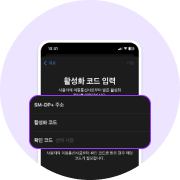유심 없이 바로 개통하는 eSIM!
휴대폰에 내장된 디지털 SIM을 eSIM이라고 해요. 유심과 e심의 가장 큰 차이는 유심 없이 바로 개통할 수 있다는 점이에요.
eSIM은 한 휴대폰 당 1회선만 개통 가능하며, 헬로모바일은 최초 1회 다운로드 비용 없이 무료로 개통할 수 있어요.
검색어를 입력해주세요.
개통이 완료됐다면 e심을 활성화하고 바로 사용할 수 있어요!
eSIM을 활성화하는 방법은 3가지인데 그중 가장 쉽게 할 수 있는 QR코드 방식을 추천해요.
휴대폰에 내장된 디지털 SIM을 eSIM이라고 해요. 유심과 e심의 가장 큰 차이는 유심 없이 바로 개통할 수 있다는 점이에요.
eSIM은 한 휴대폰 당 1회선만 개통 가능하며, 헬로모바일은 최초 1회 다운로드 비용 없이 무료로 개통할 수 있어요.
e심(eSIM)이 내장된 휴대폰만 개통이 가능해요.
다만 동일한 휴대폰 모델이어도 해외 직구폰인지, 국내에서 구매했는지 등 여러 요건에 따라 차이가 있을 수 있어요.
 셀프개통 가능 시간이 아니거나 다른 날 개통하고 싶을 경우 상담 예약을 이용하세요!
셀프개통 가능 시간이 아니거나 다른 날 개통하고 싶을 경우 상담 예약을 이용하세요!
eSIM 활성하기 가장 간편한 방법이에요. 휴대폰은 Wi-Fi 또는 셀룰러망(5G/LTE)에 연결되어 있어야 해요.
QR코드 촬영이 불가능한가요?갤럭시
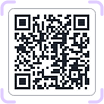
아이폰
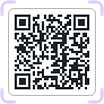
보유한 휴대폰에 직접 e심을 등록하는 방법이에요. eSIM을 검색하여 추가할 수 있어요.
 갤럭시 개통 방법
갤럭시 개통 방법휴대폰'설정'메뉴의
'연결'을 눌러주세요
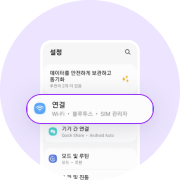
'SIM 카드 관리자'
메뉴를 눌러주세요
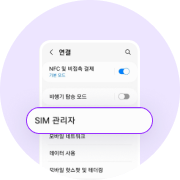
'eSIM 추가'
메뉴를 눌러주세요
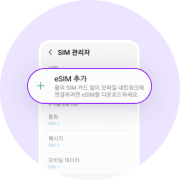
'esIM 검색'
메뉴를 눌러주세요
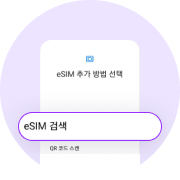
'추가'버튼을 눌러주세요
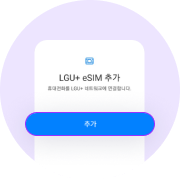
 아이폰 개통 방법
아이폰 개통 방법eSIM을 개통할 아이폰에 온
Push 메세지를 눌러주세요
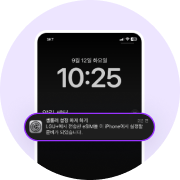
셀룰러 요금제를 설치후
'계속' 버튼을 눌러주세요
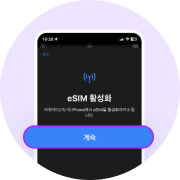
새로 개통할eSIM 요금제
레이블을 선택해주세요
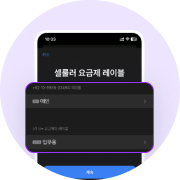
기본으로 사용하실 회선을
선택하고 '계속'을 눌러주세요
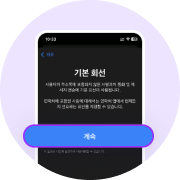
애플 ID를 연동할 회선을
선택하고 '계속' 을 눌러주세요
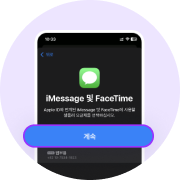
셀룰러 데이터에 사용할 회선을
선택 후 '계속'을 누르면 끝!
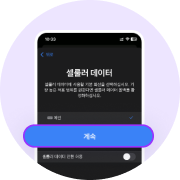
 SM-DP+주소
SM-DP+주소
 활성화 코드
활성화 코드
 갤럭시 개통 방법
갤럭시 개통 방법휴대폰 '설정'메뉴의
'연결'을 눌러주세요
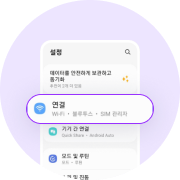
'SIM 카드 관리자'
메뉴를 눌러주세요
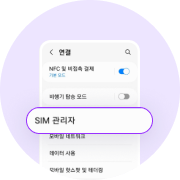
'eSIM 추가'
메뉴를 눌러주세요
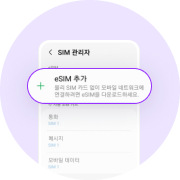
'통신사 QR코드 스캔'을 눌러주세요
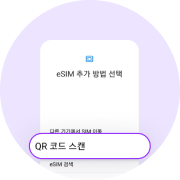
'활성화 코드 입력'을 눌러주세요

활성화 코드를 입력해주세요
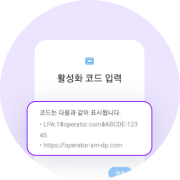
 아이폰 개통 방법
아이폰 개통 방법셀룰러 메뉴를 누른 후
eSIM 추가를 진행해주세요
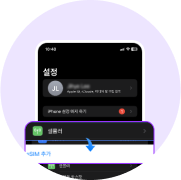
'QR코드 사용' 진입 후
'세부사항 직접 입력'을 눌러주세요
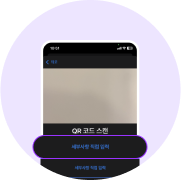
SM+DP+주소를 입력해주세요